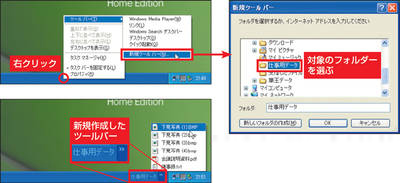使う作業場所をタスクバーに収める
Windows XPのタスクバーには隠れた便利機能がある。任意のフォルダーの内容をタスクバー上のツールバーとして登録することができるのだ(図1)。作成したツールバーの右横には矢印(>>)が表示される。この矢印をクリックすると、階層メニューが表示され、階層の奥深くにあるファイルでも簡単に呼び出せる。よく作業をするフォルダーをタスクバーに登録すれば作業効率がアップする。ツールバーにファイルをコピーしたり移したりすることも可能。対象のファイルやフォルダーをマウスの右ボタンで矢印の部分にドラッグ・アンド・ドロップして、表示されるメニューで「ここにコピー」か「ここに移動」を選べばよい。
さらに、このツールバーをデスクトップなどにドラッグしてタスクバーから分離させると、ミニウインドウに変化する。ミニウインドウはツールバーよりも大きいのでファイルのコピーや移動が楽。元に戻すには、タスクバーにドラッグする。